Laipni lūgti šajā pamācībā, kurā uzzināsiet, kā PowerPoint programmā izveidot diagrammu ar sekundāro asi. Šis paņēmiens ir īpaši piemērots tehniķiem, kuri vēlas apvienot dažādus datus vienā diagrammā. Neatkarīgi no tā, vai jums nepieciešama spēka pārvietojuma diagramma vai cits grafisks attēlojums, jūs uzzināsiet, kā vienā diagrammā skaidri attēlot divas dažādas datu kopas.
Šīs rokasgrāmatas mērķis ir pēc iespējas vienkāršāk izveidot un rediģēt diagrammu ar sekundāro asi. Pateicoties plašajai PowerPoint iespēju daudzveidībai, jūs varat profesionāli noformēt diagrammas un skaidri uzsvērt svarīgo informāciju.
Galvenie secinājumi
- Diagramma ar sekundāro asi ļauj vienlaicīgi attēlot dažādas datu kopas.
- Darbības ir vienkāršas un ļauj ātri izveidot profesionālu diagrammu.
- Izmantojot mērķtiecīgu formatēšanu, varat uzlabot diagrammu lasāmību un saprotamību.
Soli pa solim
1. solis: Izveidojiet un atlasiet diagrammu
Vispirms ir jāizveido diagramma programmā PowerPoint. To var izdarīt, izvēloties diagrammas rīku uz slaida un izvēloties vēlamo diagrammas formātu. Ja diagramma jau ir izveidota, vienkārši noklikšķiniet uz tās, lai to atlasītu.
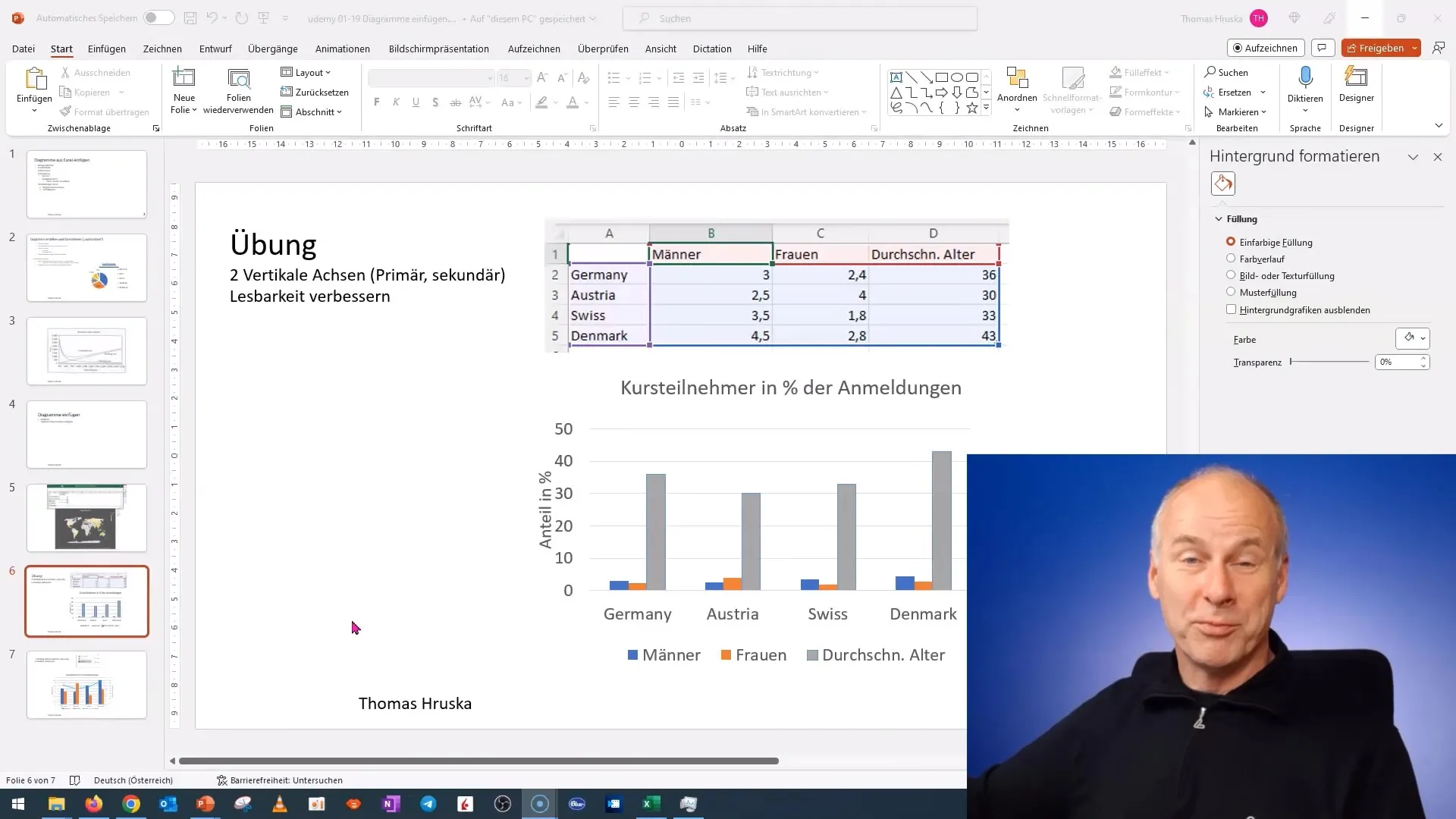
Solis 2: Rediģējiet datus
Lai rediģētu diagrammas datus, noklikšķiniet uz diagrammas ar peles labo pogu un konteksta izvēlnē izvēlieties "Rediģēt datus". Šeit varat ievadīt datus, kurus vēlaties attēlot.
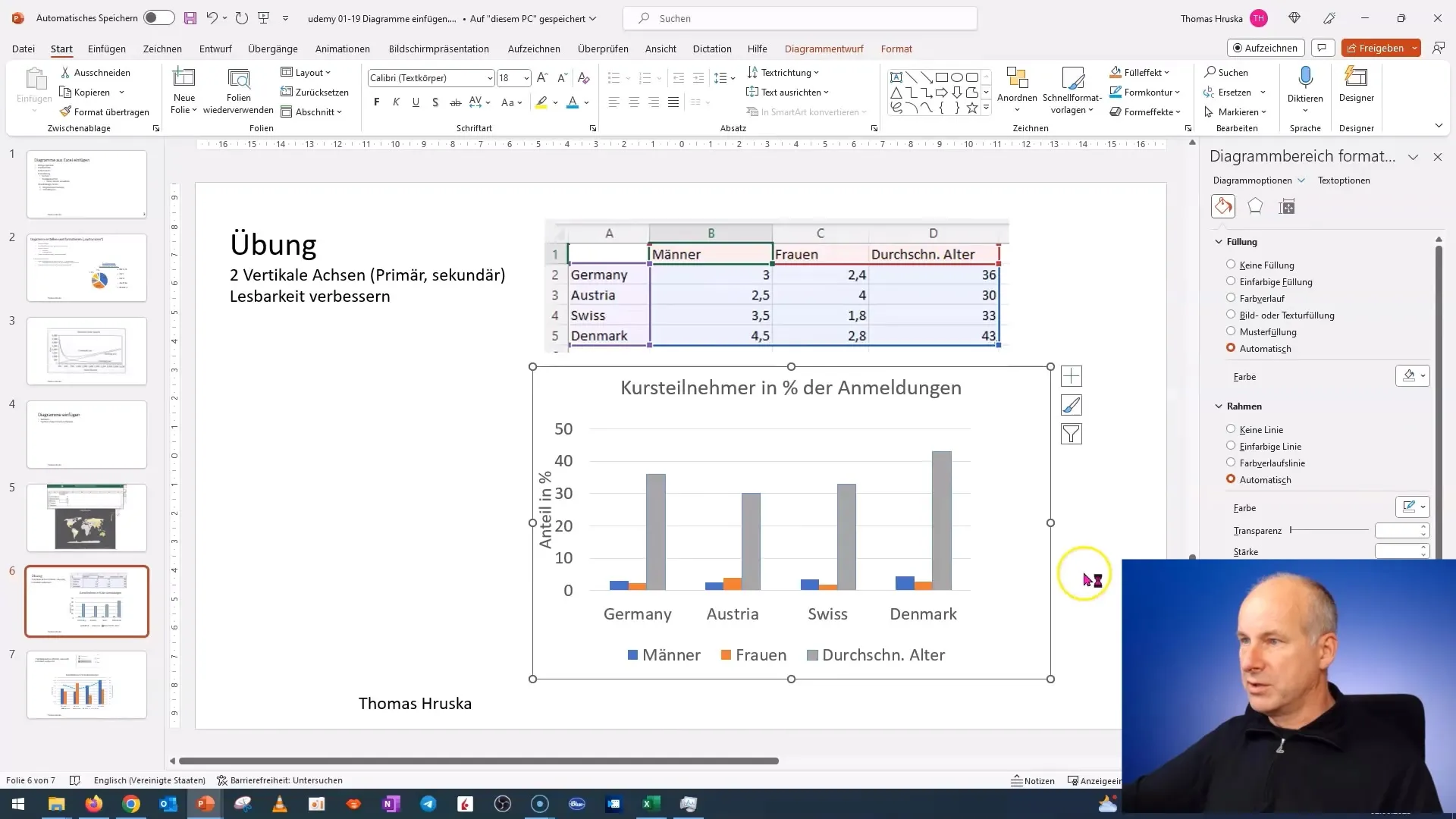
3. solis: diagrammas tipa maiņa
Nākamais solis ir diagrammas tipa maiņa. Vēlreiz noklikšķiniet uz diagrammas ar peles labo pogu un izvēlieties "Mainīt diagrammas tipu". Iespējās varat izvēlēties dažādus diagrammas tipus. Izvēlieties "Kombinētā diagramma" un apskatiet priekšskatījumu, lai atrastu pareizo izkārtojumu atkarībā no jūsu datiem.
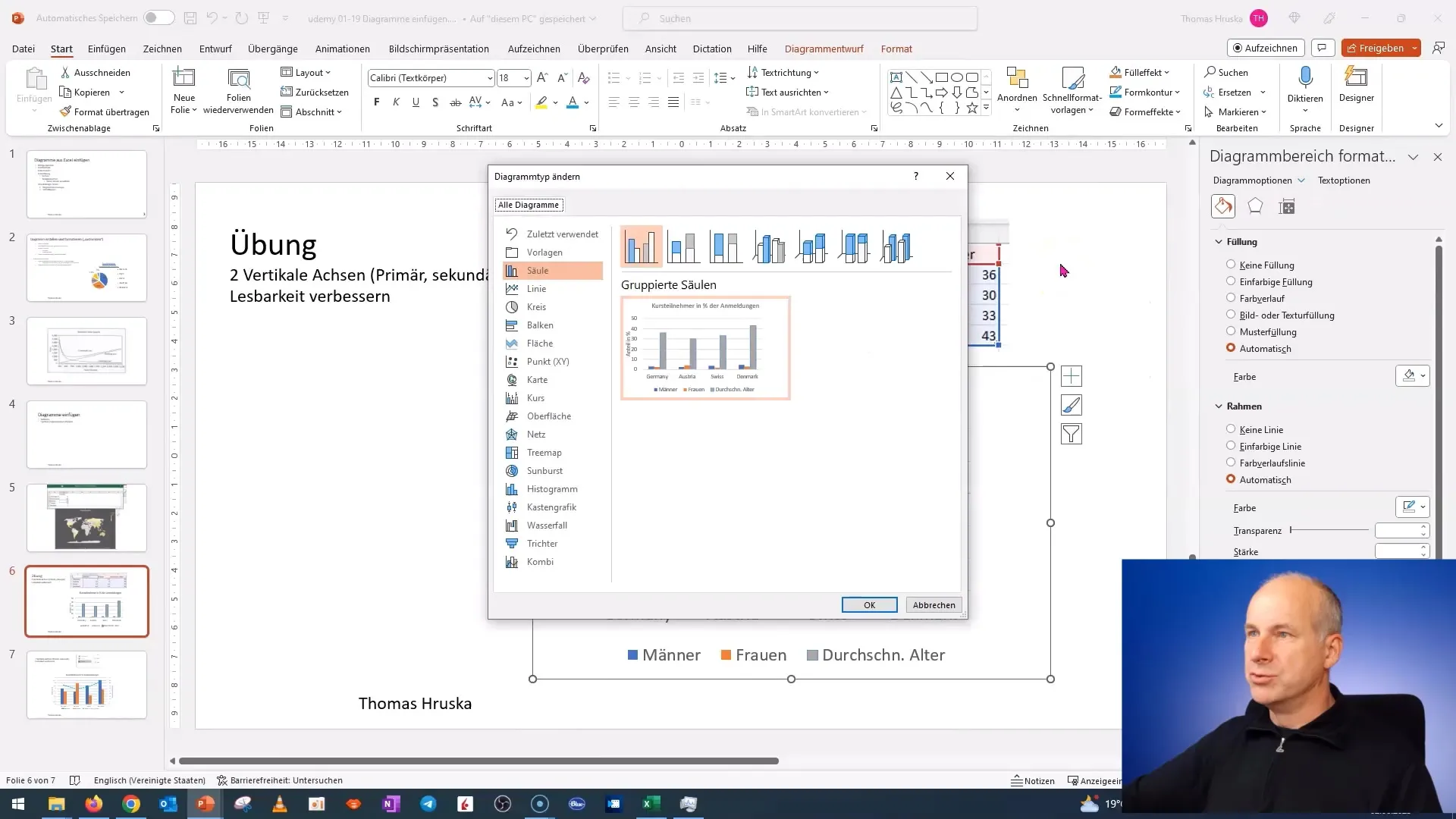
4. solis: Pievienojiet sekundāro asi
Kad esat mainījis diagrammas tipu, varat iestatīt, kuri dati ir jāattēlo uz sekundārās ass. Lai to izdarītu, jums ir iespēja piešķirt dažādas datu kopas. Izvēlieties attiecīgos datus un noklikšķiniet uz "OK", lai apstiprinātu izmaiņas.
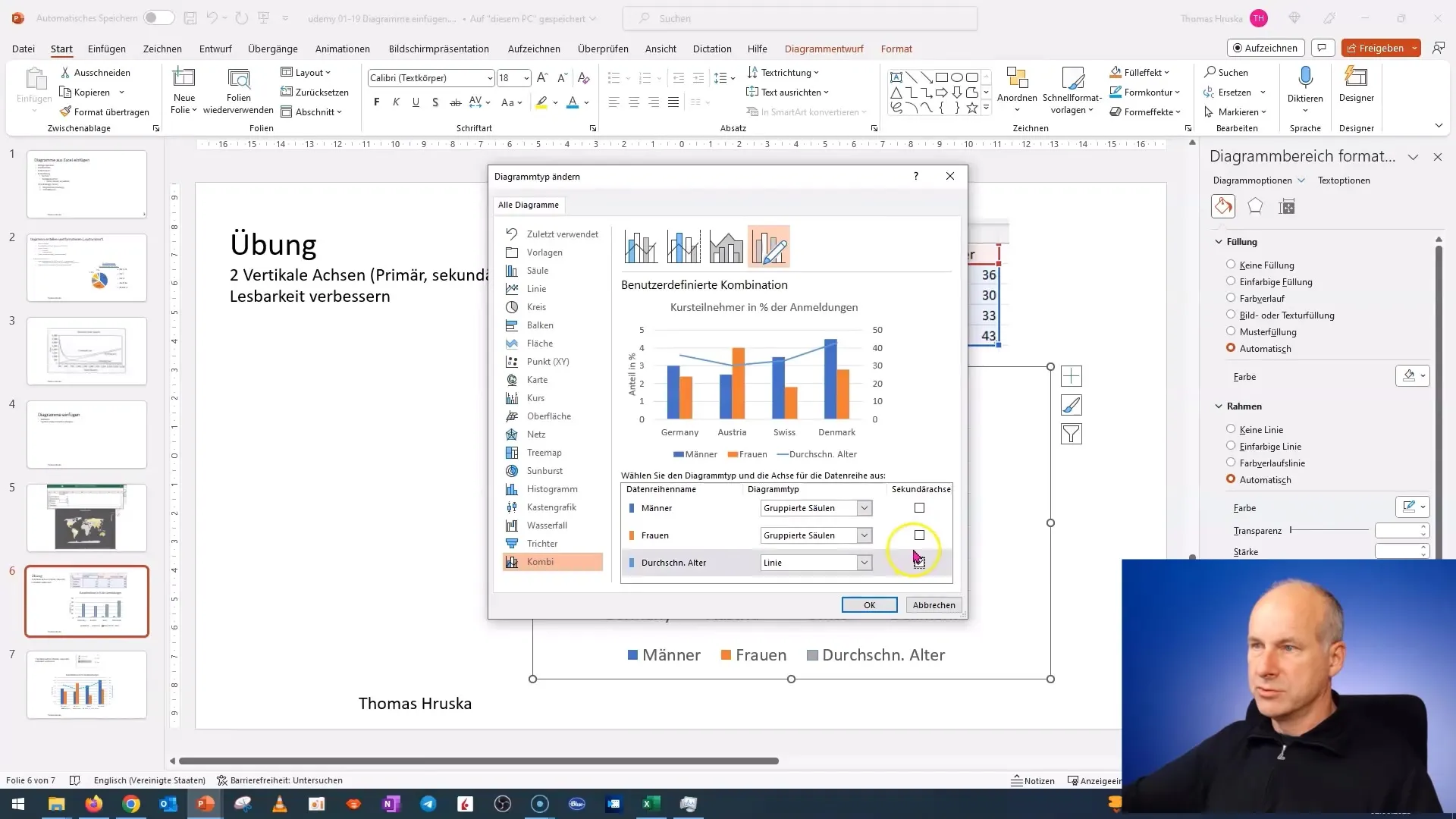
Solis 5: Pievienojiet ass virsrakstu
Lai diagrammu padarītu vieglāk saprotamu, pievienojiet asu nosaukumus. Lai to izdarītu, noklikšķiniet uz diagrammas ass un izvēlieties "Pievienot ass nosaukumus". Pārliecinieties, ka nosaukumi atbilst attēlotajiem datiem, piemēram, "Procentuālā daļa" primārajai asij un "Vidējais vecums" sekundārajai asij.
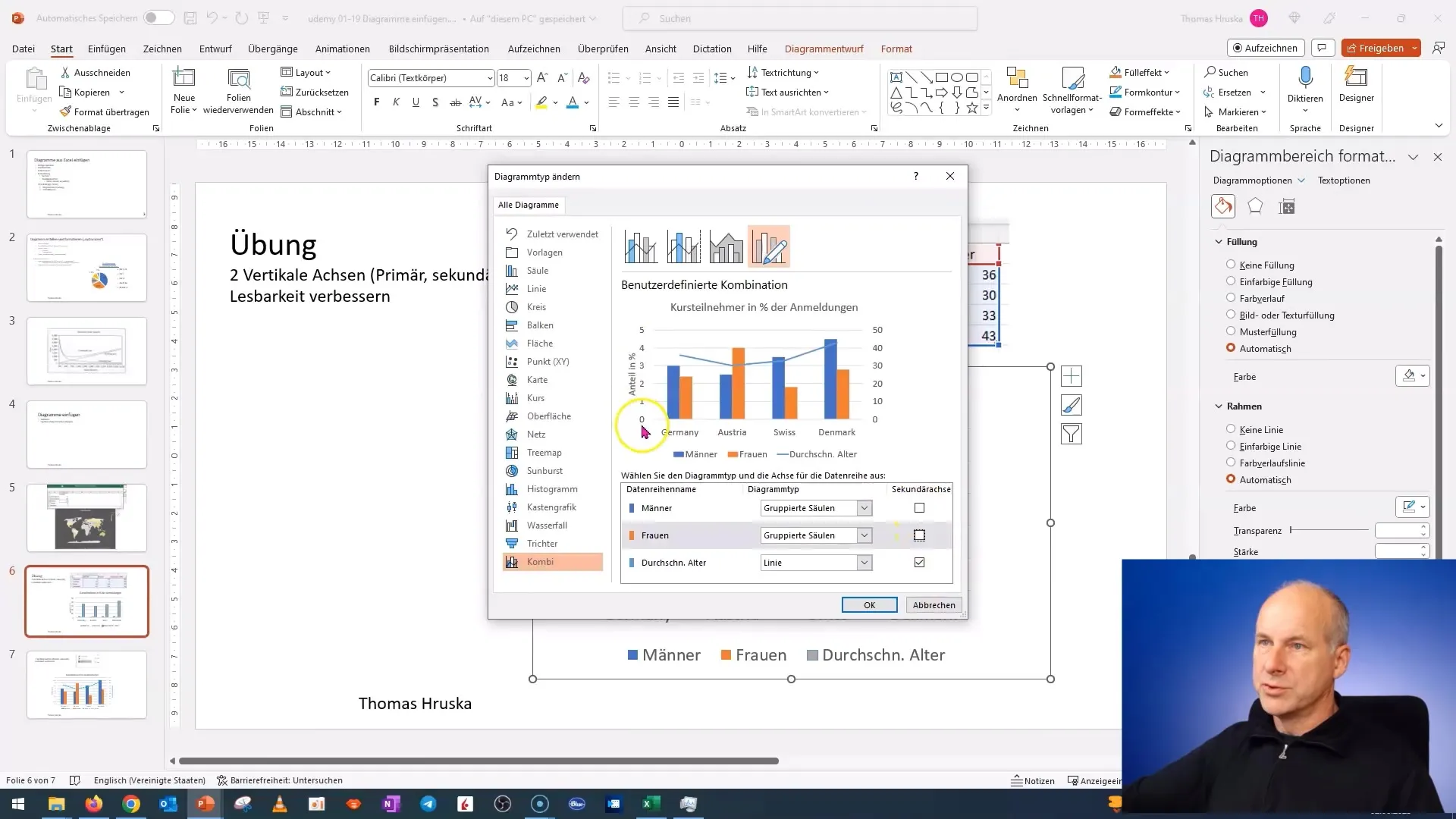
6. solis: formatējiet diagrammu
Tagad, kad ir izveidoti asu nosaukumi, ir pienācis laiks formatēt visu diagrammu. Varat pielāgot fontus, krāsas un līniju svaru, lai diagramma būtu pievilcīgāka un pārskatāmāka. Lai to izdarītu, atlasiet dažādus diagrammas elementus un izmantojiet PowerPoint formatēšanas opcijas.
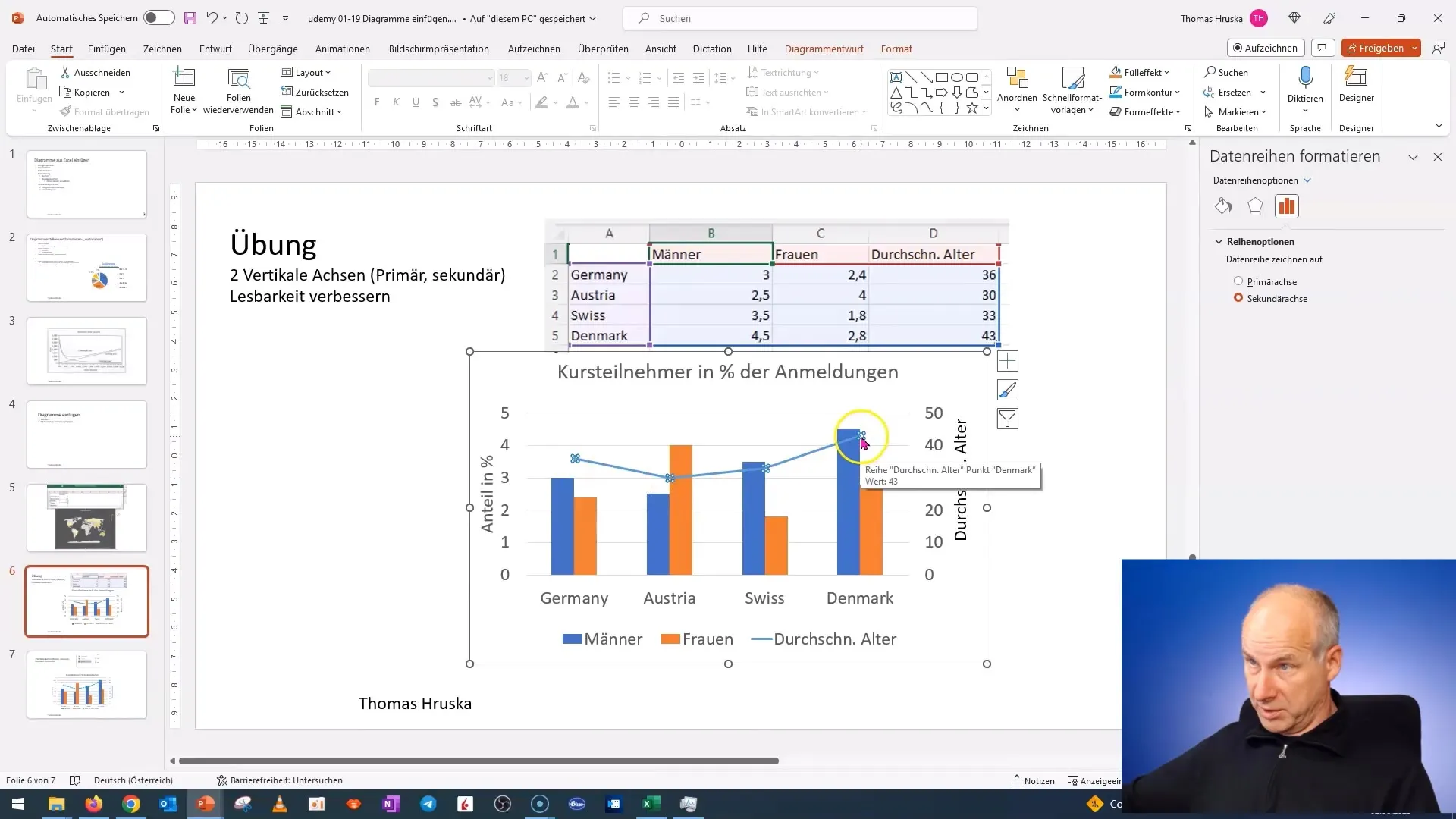
7. posms: Teksta lauks papildu informācijai
Ja vēlaties pievienot papildu informāciju vai leģendas, varat ievietot teksta lauku. Noklikšķiniet un velciet teksta lodziņu diagrammā, lai izvietotu paskaidrojošu tekstu vai kopsavilkumus tieši diagrammā. Pārliecinieties, ka šis teksts ir viegli lasāms skatītājiem.
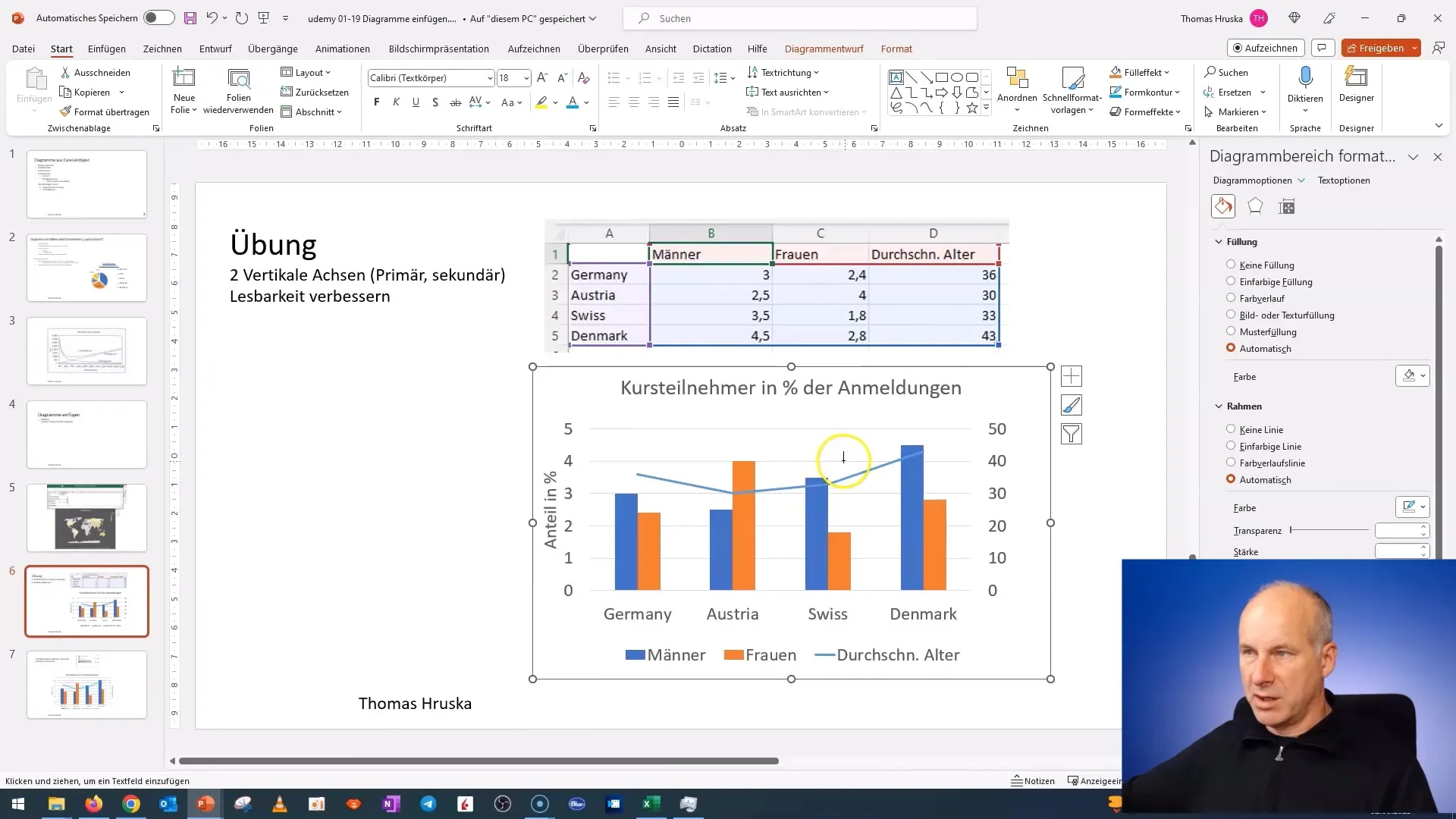
8. darbība: pārbaudiet un pielāgojiet diagrammu
Visbeidzot pārbaudiet diagrammu un veiciet nepieciešamos pielāgojumus. Pārliecinieties, ka viss izskatās skaidri un profesionāli. Eksperimentējiet ar elementu izkārtojumu, lai nodrošinātu vislabāko lasāmību. Pārliecinieties, ka kopējais izskats ir pievilcīgs un informācija ir skaidra.
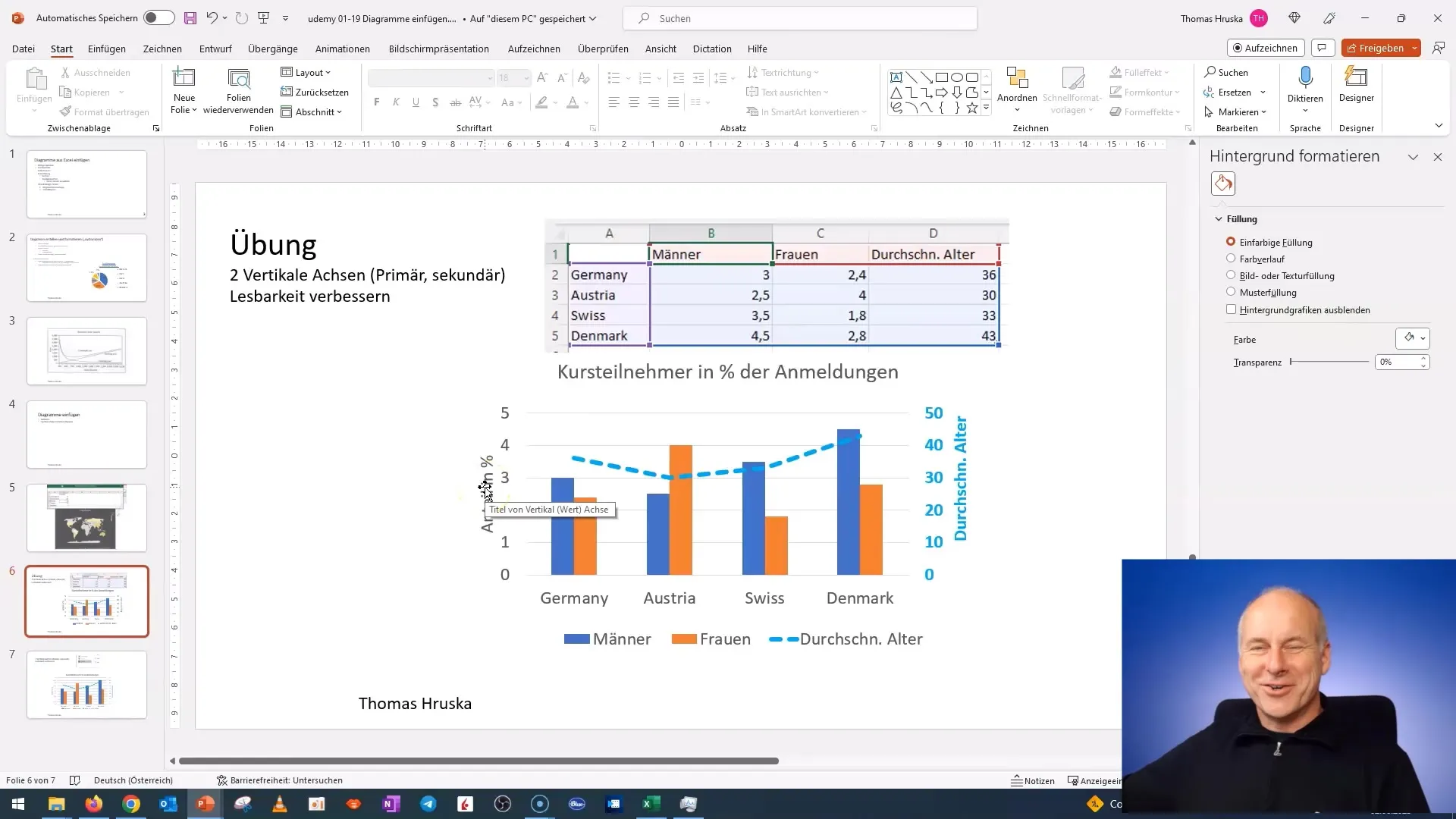
Secinājumi .
Apsveicam! Jūs esat veiksmīgi izveidojis diagrammu ar sekundāro asi programmā PowerPoint. Šīs prasmes palīdzēs jums efektīvi prezentēt tehniskos datus. Praktizējiet aprakstītos soļus un eksperimentējiet ar dažādiem diagrammu veidiem, lai vēl vairāk padziļinātu savas zināšanas.
Kopsavilkums
Šajā rokasgrāmatā jūs soli pa solim uzzinājāt, kā PowerPoint programmā izveidot profesionālu diagrammu ar sekundāro asi. Tagad jūs varat efektīvi vizualizēt datus un skaidri paziņot informāciju.
Biežāk uzdotie jautājumi
Kā pievienot diagrammai sekundāro asi?Ar peles labo pogu noklikšķiniet uz diagrammas, izvēlieties "Mainīt diagrammas veidu" un izvēlieties "Kombinētā diagramma".
Vai es varu pēc tam rediģēt diagrammu?Jā, jūs varat jebkurā laikā pielāgot diagrammu, noklikšķinot ar peles labo pogu un izvēloties "Rediģēt datus".
Kā mainīt diagrammas dizainu?Atlasiet diagrammu un izvēlnes joslā izmantojiet formatēšanas opcijas, lai mainītu krāsas un fontus.
Vai es varu apvienot vairākus diagrammu veidus?Jā, izmantojot opciju "Kombinētā diagramma", jūs varat apvienot dažādus diagrammu veidus tikai vienā diagrammā.
Kāpēc man vajadzētu izmantot sekundāro asi?Sekundārā ass dod iespēju attēlot datus ar dažādiem mērogiem kopējā grafikā, kas padara to vieglāk saprotamu.


